[100 % vyriešené] Ako opraviť hlásenie „Chyba pri tlači“ v systéme Windows 10?
![[100 % vyriešené] Ako opraviť hlásenie „Chyba pri tlači“ v systéme Windows 10? [100 % vyriešené] Ako opraviť hlásenie „Chyba pri tlači“ v systéme Windows 10?](https://img2.luckytemplates.com/resources1/images2/image-9322-0408150406327.png)
V systéme Windows 10 sa zobrazuje správa o chybe tlače, potom postupujte podľa opráv uvedených v článku a uveďte tlačiareň do správnej cesty...
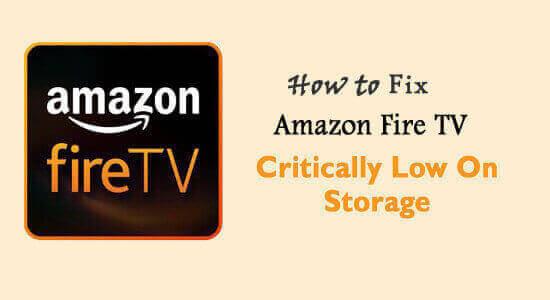
Jak opravím Amazon Fire TV kriticky nízkou kapacitu úložiště? Je to to, co hledáte na internetu? Pak si buďte jisti, že jste na správném místě.
Amazon Fire TV Stick je nejlepší streamovací zařízení, ze kterého můžete sledovat své oblíbené kanály, stahovat aplikace, streamovat hudbu a televizní pořady.
Ale stejně jako ostatní streamovací zařízení má i toto určitá omezení a pokud si na svá zařízení Fire TV Stick stáhnete více aplikací, skončí to zprávou Amazon Fire TV Stick kriticky málo na úložišti .
Tato „kriticky nízká kapacita úložiště“ je tvrdohlavá chyba, protože ji nelze opravit pouhým vymazáním mezipaměti.
Ale naštěstí v tomto článku s vámi sdílím efektivní řešení, jak opravit Amazon Fire TV kriticky nízkou kapacitu úložiště .
Pokračujte tedy ve čtení článku a pomocí podrobného průvodce zmenšete nechtěný úložný prostor Amazon fire stick z vaší fire TV stick.
Proč potřebujete uvolnit místo na disku?
Je důležité sledovat místo na disku , protože nedostatek úložného prostoru může způsobit problémy. Protože místo na disku hraje důležitou roli v procesu stahování. Bez místa na disku nebudete moci nainstalovat žádnou aplikaci.
Na Amazon Firestick získáte přibližně 8 GB volného místa. Když si nainstalujete svou oblíbenou streamovací aplikaci, váš DiskSpace se zaplní a zabere několik GB. Některé aplikace zabírají více místa než jiné.
Před stažením jakékoli aplikace můžete zkontrolovat úložiště Amazon fire stick. Pokud se místo na disku zaplní, zobrazí se zpráva, že „ místo na disku je kriticky málo“ .
Jakmile uvidíte tuto zprávu, musíte zakročit a uvolnit místo na disku, pokud chcete pokračovat v instalaci svých nových oblíbených aplikací pro streamování.
Pokud se vaše diskové úložiště zaplní, určitě se vám zobrazí varovná zpráva. Doporučuje se však v pravidelných intervalech kontrolovat diskové úložiště.
Níže se dozvíte, jak zkontrolovat místo na disku Amazon Firestick.
Jak zkontrolovat místo na disku Amazon Fire TV / Firestick?
Amazon fire TV Stick Space můžete zkontrolovat v „Nastavení fire stick“ . Postupujte tedy podle pokynů krok za krokem:
# Zkontrolujte úložiště Amazon Firesticks pomocí možnosti nastavení.
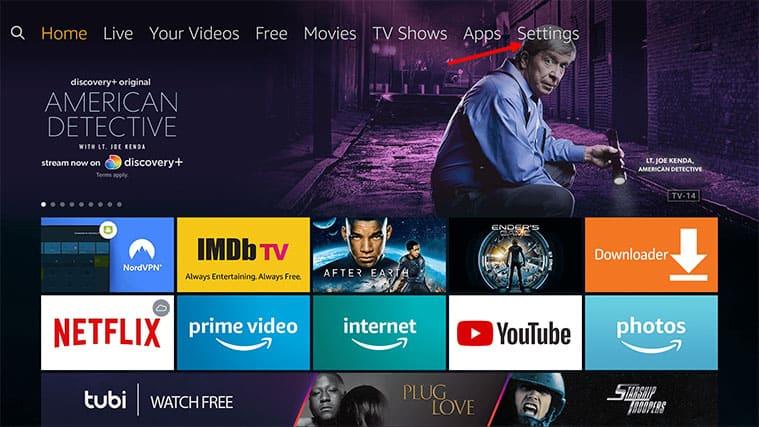
Na indikátorovém pruhu můžete vidět, kolik úložiště Fire TV Stick je pro vás k dispozici .
Navíc, pokud máte kriticky nízkou chybu úložiště Amazon Fire TV, postupujte podle níže uvedených odborných řešení a opravte chybu kriticky nízkého úložiště.
Jak opravím kriticky nízkou chybu úložiště na Amazon Fire TV?
Existuje několik účinných řešení, jak opravit Critical Low on Storage Error. Přečtěte si následující řešení jedno po druhém:
Obsah
Řešení 1 – Zkontrolujte verzi vaší Amazon Fire TV Stick
Jedním z běžných důvodů, proč Amazon Fire TV má kriticky málo úložného prostoru, je staré zařízení.
Stará Amazon Fire TV má ve srovnání s aktuální nejnovější verzí aplikace omezený úložný prostor.
Pokud máte starou verzi Fire TV stick a čelíte této kriticky nízké chybě úložiště, kupte si nejnovější verzi File TV stick z obchodu Amazon App Store.
Řešení 2 – Odinstalujte některé nepoužívané aplikace
Pokud se na vaší Amazon Fire TV stick neustále zobrazuje kriticky nízká chyba úložiště, měli byste ji smazat/odinstalovat zbytečně.
Chcete-li odinstalovat aplikaci z Amazon Fire TV stick, postupujte podle pokynů níže:
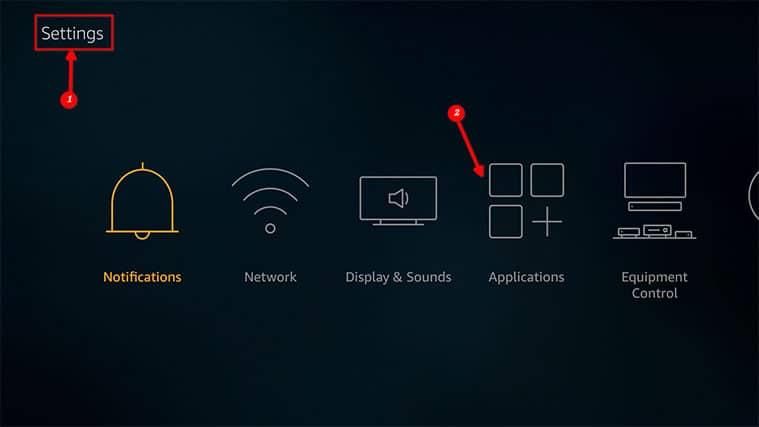
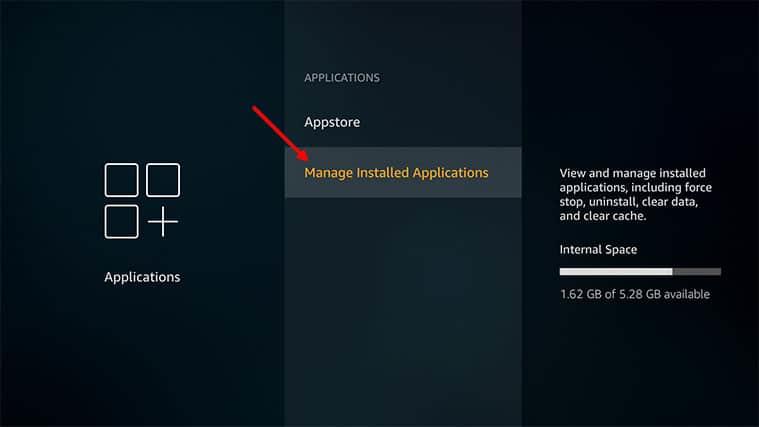
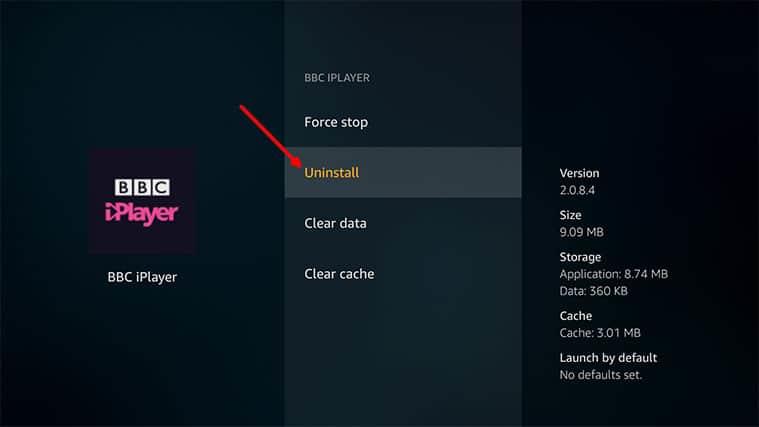
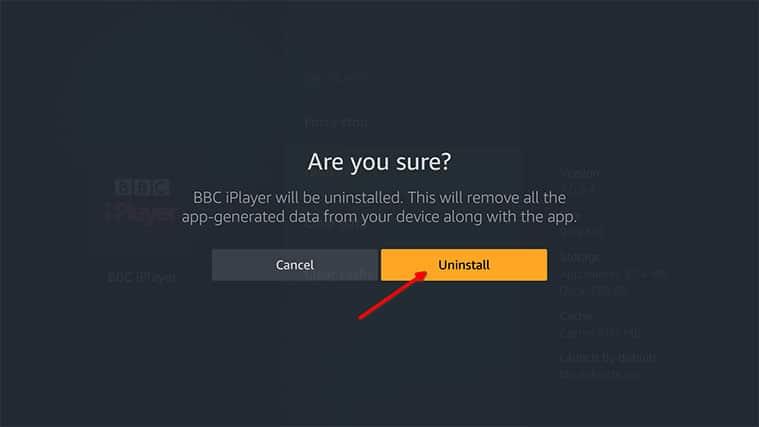
Kromě toho můžete aplikaci odinstalovat také pomocí odinstalačního programu třetí strany , protože ruční odinstalace neodstraní aplikaci úplně, některé její nevyžádané soubory a položky registru zůstanou pozadu, což způsobí poškození při příští instalaci aplikace.
Získejte Revo Uninstaller pro úplné odinstalování aplikace
Řešení 3 – Změňte svůj profil
Pokud nechcete ztratit žádnou aplikaci a dostáváte zprávu Fire TV o vyčerpání úložiště, můžete zkusit vytvořit více profilů na vaší Amazon Fire TV Stick a vyřešit tak problém s nedostatkem úložiště fire stick.
Pokud máte dva profily na fire TV stick, můžete mezi nimi snadno přepínat a užívat si.
Řešení 4 – Vymažte data aplikace a mezipaměť
Když používáte aplikaci Amazon Fire TV , všechny automaticky vytvářejí soubory mezipaměti na pozadí.
Soubor mezipaměti ukládá všechna důležitá data vaší aplikace, ale někdy může úložiště zařízení Amazon zaplnit více souborů a dat mezipaměti.
Měli byste vymazat všechny soubory mezipaměti aplikace, abyste uvolnili úložný prostor. Postupujte podle pokynů pro vymazání dat aplikace a souborů mezipaměti:
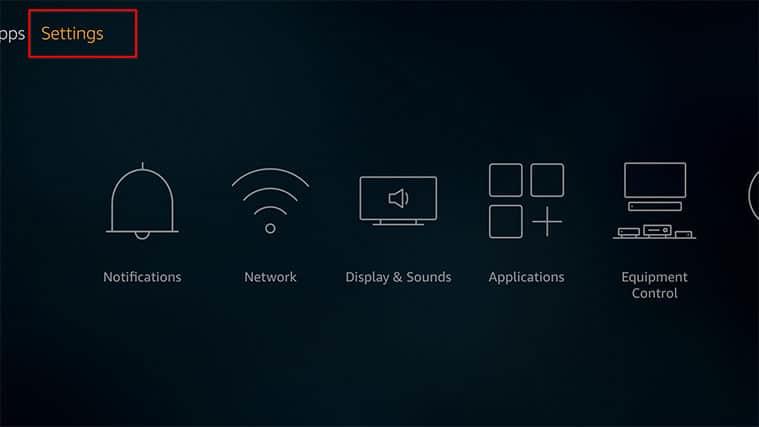
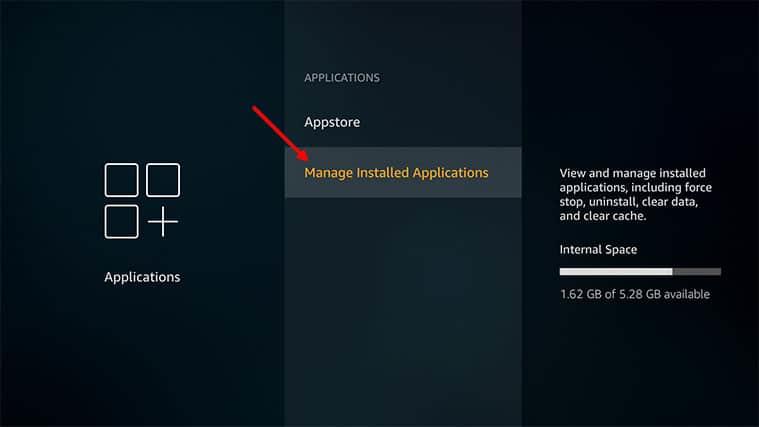
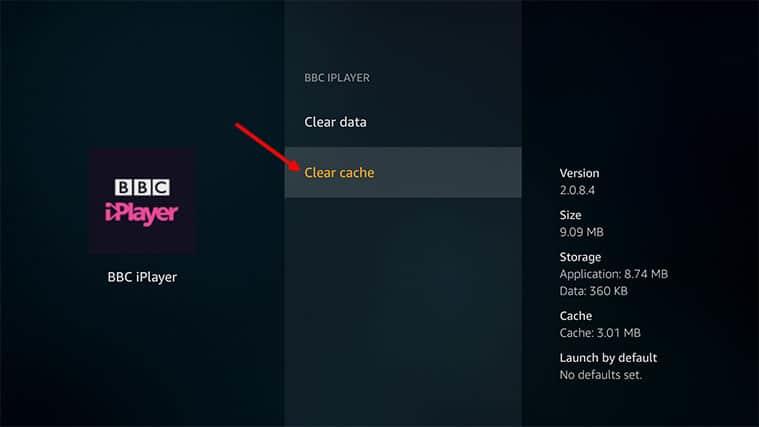
Postupujte podle pokynů pro všechny aplikace, které chcete vymazat soubor mezipaměti. Pokud se setkáte s problémem, při spouštění Amazon Firestick si přečtěte článek Jak opravit Amazon Fire Stick se nezapne .
Řešení 5 – Resetujte svůj Amazon FireStick
Resetování Amazon Firestick je nejlepším řešením, jak vyřešit zprávu o nedostatku úložiště Amazon Fire TV. Postupujte podle pokynů:
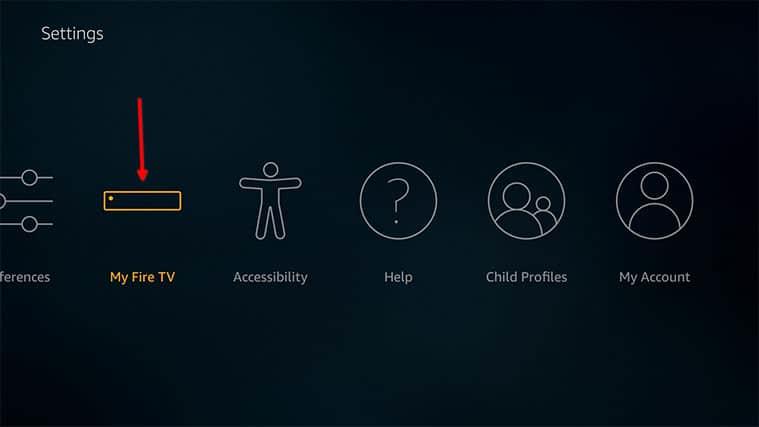
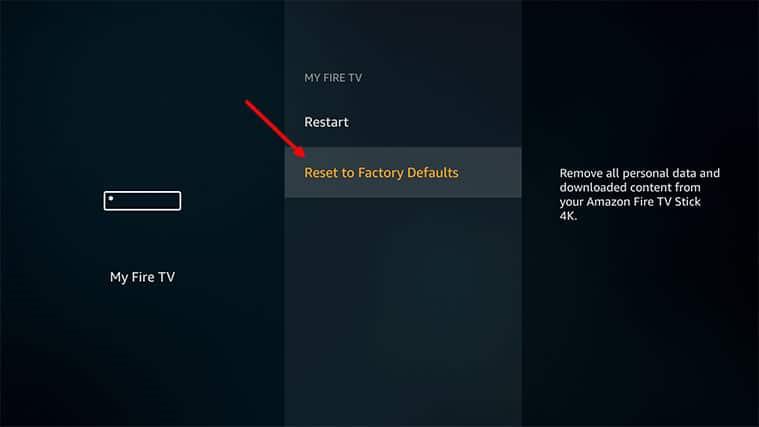
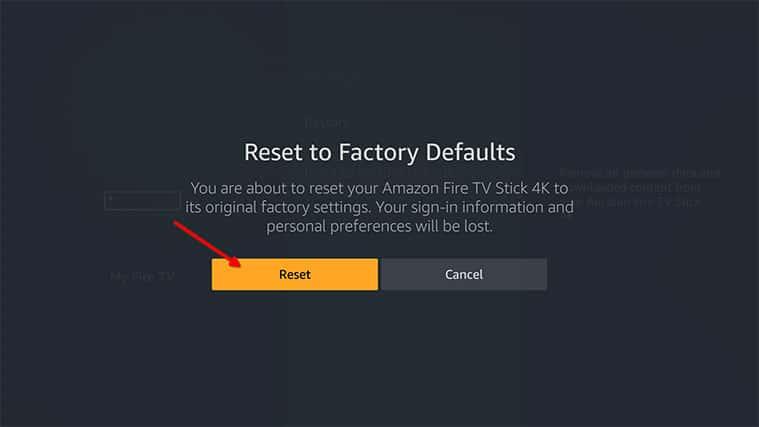
Úspěšně jste resetovali svůj „Amazon file TV Stick “. Toto řešení zcela vyřeší nízké úložiště fire stick.
Nyní se přihlaste ke svému účtu Amazon fire TV a poskytněte nějaké osobní údaje. Můžete zkontrolovat místo na disku, máte k dispozici dostatek místa na disku.
Řešení 6 – Kontaktujte tým podpory
Pokud pro vás výše uvedená řešení nefungují nebo pokud nemáte náladu resetovat Amazon Fire TV Stick, můžete požádat o pomoc tým zákaznické podpory .
K nahlášení problému můžete použít aplikaci Amazon Fire TV. Zákaznická podpora vám pomůže.
Často kladené otázky:
1: Kolik úložného prostoru mají Amazon Fire TV Sticks?
Celkově má Amazon firestick 8 GB místa na disku. Operační systém Fire TV Stick ale spotřebuje 2 GB místa. Amazon fire TV má proto k dispozici 5,57 GB úložného prostoru.
2: Jak zjistím, kdy je využití disku Firestick / Fire TV nízké?
Jakmile použijete 500 MB úložného prostoru Firesticku, Fire TV Operating System vás upozorní zprávou, že uvolněte místo na disku TV souborů.
Závěr
Takže je to všechno o chybě Amazon Fire TV kriticky nízkého úložiště.
Pokud na vaší Amazon Fire TV stick nemáte více než 500 MB místa, objeví se zpráva „ Fire TV out of storage “ .
Vyzkoušejte opravy uvedené jednu po druhé, abyste opravili chybu nízkého úložiště fire stick, dokud nedosáhnete 1 GB volného úložného prostoru. Vyzkoušejte opravy zadané jednu po druhé, dokud neuvolníte místo ve svém Firesticku.
Navíc, pokud čelíte chybám na počítači se systémem Windows? Poté spusťte profesionálně doporučený nástroj na opravu počítače . Jedná se o pokročilý nástroj, který pouhým skenováním jednou zjistí a opraví různé problémy s počítačem a dokonce optimalizuje výkon počítače se systémem Windows.
Děkuji za přečtení..!

Když vám dojdou možnosti, jak získat zpět své stávající úložiště, nejlepší možností je jednoduše přidat externí úložiště. To platí zejména, pokud máte tendenci nebo chcete stahovat soubory, jako jsou videa a fotografie z počítače nebo internetu na Fire TV Stick. Můžete to provést pomocí Správce souborů pro přenos a správu souborů.
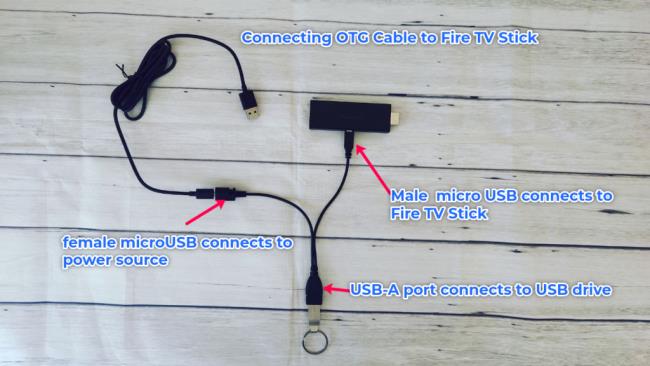
Budete potřebovat OTG kabel nebo adaptér. Jeden můžete získat na Amazonu za pouhých 7 $. Pro externí úložiště můžete použít USB flash disk nebo přenosný disk naformátovaný na FAT 32 . Můžete získat cenově dostupnou 64GB SanDisk Flask za pouhých 11 $ nebo větší přenosný pevný disk Seagate 2TB za 60 $.
Mějte na paměti, že k rozšíření úložiště pro instalace aplikací lze použít pouze karty MicroSD (Vypadá to, že s nedávnými aktualizacemi můžete instalovat aplikace také na jednotku USB). Flash disk se zapojuje do rozhraní USB-A kabelu OTG, zatímco port micro USB se zapojuje do Fire TV. Druhý konec kabelu OTG se připojuje ke zdroji napájení, kterým může být buď nástěnná nabíječka USB, nebo jeden z portů USB vašeho televizoru. Ujistěte se, že vaše externí úložné zařízení má dostatek energie, jinak se nemusí zobrazit na Fire TV Stick.
V systéme Windows 10 sa zobrazuje správa o chybe tlače, potom postupujte podľa opráv uvedených v článku a uveďte tlačiareň do správnej cesty...
Schůzky můžete snadno znovu navštívit, pokud je zaznamenáte. Zde je návod, jak zachytit a přehrát záznam Microsoft Teams pro vaši příští schůzku.
Keď otvoríte súbor alebo kliknete na odkaz, vaše zariadenie so systémom Android vyberie predvolenú aplikáciu na jeho otvorenie. Pomocou tohto sprievodcu môžete obnoviť svoje predvolené aplikácie v systéme Android.
OPRAVENO: Chyba certifikátu Entitlement.diagnostics.office.com
Chcete-li zjistit nejlepší herní weby, které školy neblokují, přečtěte si článek a vyberte si nejlepší web s neblokovanými hrami pro školy, vysoké školy a práce
Ak čelíte problému s chybovým stavom tlačiarne na počítači so systémom Windows 10 a neviete, ako s ním zaobchádzať, opravte ho podľa týchto riešení.
Ak vás zaujíma, ako zálohovať Chromebook, máme pre vás riešenie. Viac o tom, čo sa zálohuje automaticky a čo nie, nájdete tu
Chcete opraviť aplikáciu Xbox, ktorá sa neotvorí v systéme Windows 10, potom postupujte podľa opráv, ako je povoliť aplikáciu Xbox zo služieb, resetovať aplikáciu Xbox, obnoviť balík aplikácií pre Xbox a ďalšie.
Pokud máte klávesnici a myš Logitech, uvidíte, že tento proces běží. Není to malware, ale není to nezbytný spustitelný soubor pro operační systém Windows.
Přečtěte si článek a zjistěte, jak opravit chybu Java Update 1603 ve Windows 10, vyzkoušejte opravy uvedené jednu po druhé a snadno opravte chybu 1603…




![OPRAVENÉ: Tlačiareň v chybovom stave [HP, Canon, Epson, Zebra & Brother] OPRAVENÉ: Tlačiareň v chybovom stave [HP, Canon, Epson, Zebra & Brother]](https://img2.luckytemplates.com/resources1/images2/image-1874-0408150757336.png)

![Ako opraviť aplikáciu Xbox, ktorá sa neotvorí v systéme Windows 10 [RÝCHLE GUIDE] Ako opraviť aplikáciu Xbox, ktorá sa neotvorí v systéme Windows 10 [RÝCHLE GUIDE]](https://img2.luckytemplates.com/resources1/images2/image-7896-0408150400865.png)

